手机一键生成PPT教程详解
时间:2025-09-11 12:50:55 205浏览 收藏
还在为手机上制作PPT发愁吗?本文为您详细介绍**手机怎么生成PPT**,教你如何通过WPS Office、Canva可画、微软PowerPoint和百度文库App,**一键生成PPT**!无需繁琐操作,只需输入主题,AI即可自动生成结构完整、风格多样的演示文稿,完美适配各种使用场景。无论是商务汇报、学术演讲还是日常分享,都能轻松搞定。生成后的PPT还支持自由编辑内容、调整模板,甚至导出文件,操作便捷高效。还在等什么?快来学习这些高效便捷的**手机一键生成PPT操作方法**,让你的演示文稿制作事半功倍!
可通过WPS Office、Canva可画、微软PowerPoint及百度文库App实现手机端一键生成PPT。2. 四款应用均支持输入主题后由AI自动生成结构完整、风格多样的演示文稿,适配不同使用场景。3. 生成后均可编辑内容、调整模板或导出文件,操作便捷高效。
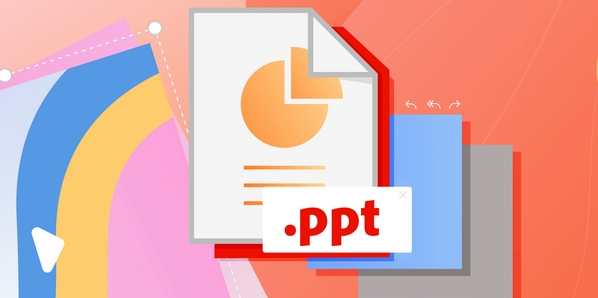
如果您想在手机上快速制作一份PPT,但不知道从何下手,可以借助智能应用实现一键生成。以下是几种高效便捷的操作方法。
本文运行环境:iPhone 15 Pro,iOS 18
一、使用WPS Office一键生成PPT
WPS Office具备AI自动生成PPT功能,只需输入主题,即可快速生成结构清晰的演示文稿。
1、打开WPS Office应用,点击底部的“+”号,选择“演示”创建新文件。
2、在新建页面中选择“AI生成PPT”功能。
3、输入您想要的PPT主题,例如“人工智能发展趋势”。
4、选择PPT风格模板,如商务蓝、简约风等。
5、点击“生成”,系统将自动创建完整PPT内容。
6、生成后可直接在手机端编辑文字、调整图片或切换模板。
二、通过Canva可画智能生成演示文稿
Canva可画提供丰富的AI设计模板,支持根据关键词自动生成专业级PPT。
1、在手机上打开Canva可画应用,点击“创建设计”。
2、在搜索框中输入“演示文稿”或“PPT”。
3、选择“AI生成设计”选项。
4、输入您的演示主题和关键要点。
5、点击“生成”,系统将自动匹配布局与配色方案。
6、生成完成后可手动添加动画、切换页面或导出为PDF或PPTX格式。
三、利用微软PowerPoint的AI助手
微软PowerPoint集成AI助手功能,可根据文本内容自动生成幻灯片。
1、打开手机上的PowerPoint应用并登录Microsoft账户。
2、点击“新建”并选择“从灵感开始”。
3、在输入框中键入您的演讲主题或大纲要点。
4、点击“使用AI生成幻灯片”按钮。
5、系统将自动分析内容并生成多页PPT,包含标题、正文和推荐图示。
6、可在编辑界面中更换主题样式或调整内容顺序。
四、使用百度文库AI生成PPT
百度文库App提供“AI一键生成PPT”功能,适合中文内容快速输出。
1、打开百度文库App,进入首页点击“AI生成PPT”入口。
2、输入您的PPT主题,例如“大学生创新创业计划书”。
3、选择适用场景,如教育、职场、汇报等。
4、点击“生成PPT”,系统将自动构建目录结构与内容框架。
5、生成后支持预览、修改文本、替换图片等操作。
6、完成后可直接分享至微信、钉钉或导出至本地存储。
今天带大家了解了的相关知识,希望对你有所帮助;关于文章的技术知识我们会一点点深入介绍,欢迎大家关注golang学习网公众号,一起学习编程~
-
501 收藏
-
501 收藏
-
501 收藏
-
501 收藏
-
501 收藏
-
242 收藏
-
421 收藏
-
201 收藏
-
413 收藏
-
238 收藏
-
206 收藏
-
404 收藏
-
199 收藏
-
499 收藏
-
342 收藏
-
349 收藏
-
372 收藏
-

- 前端进阶之JavaScript设计模式
- 设计模式是开发人员在软件开发过程中面临一般问题时的解决方案,代表了最佳的实践。本课程的主打内容包括JS常见设计模式以及具体应用场景,打造一站式知识长龙服务,适合有JS基础的同学学习。
- 立即学习 543次学习
-

- GO语言核心编程课程
- 本课程采用真实案例,全面具体可落地,从理论到实践,一步一步将GO核心编程技术、编程思想、底层实现融会贯通,使学习者贴近时代脉搏,做IT互联网时代的弄潮儿。
- 立即学习 516次学习
-

- 简单聊聊mysql8与网络通信
- 如有问题加微信:Le-studyg;在课程中,我们将首先介绍MySQL8的新特性,包括性能优化、安全增强、新数据类型等,帮助学生快速熟悉MySQL8的最新功能。接着,我们将深入解析MySQL的网络通信机制,包括协议、连接管理、数据传输等,让
- 立即学习 500次学习
-

- JavaScript正则表达式基础与实战
- 在任何一门编程语言中,正则表达式,都是一项重要的知识,它提供了高效的字符串匹配与捕获机制,可以极大的简化程序设计。
- 立即学习 487次学习
-

- 从零制作响应式网站—Grid布局
- 本系列教程将展示从零制作一个假想的网络科技公司官网,分为导航,轮播,关于我们,成功案例,服务流程,团队介绍,数据部分,公司动态,底部信息等内容区块。网站整体采用CSSGrid布局,支持响应式,有流畅过渡和展现动画。
- 立即学习 485次学习
